Как сделать свой вай фай: Как создать свою сеть wifi на телефоне
создаем точку доступа на Android
Смартфоны, где для работы используется операционная система Android, Windows Phone или iOS, обладают одной полезной функцией. С их помощью можно подключить к интернету другие устройства. Другими словами, телефон становится своего рода роутером, к сети которого можно спокойно подключиться. О том, как сделать Вай-Фай сеть на телефоне, пойдет речь ниже.
Содержание
- На что обратить внимание?
- Раздача системными средствами Android
- Раздача с помощью Bluetooth в Android
- Сторонние приложения для раздачи Wi-Fi
- Проблемы с включением и отсутствием интернета
- Wi-Fi через iOS и Windows Phone
- Задать вопрос автору статьи
На что обратить внимание?
Перед тем, как сделать точку доступа Wi-Fi на Android смартфоне, следует помнить о нескольких вещах:
- Расход аккумулятора существенно увеличивается и при постоянной работе следует держать телефон на зарядке.

- Скорость передачи данных снижается одновременно с увеличением количества подключенных устройств.
- Скорость раздачи Wi-Fi с телефона никак не сможет сравниться с той, которую обеспечивает стационарный маршрутизатор.
Создать точку доступа могут только те модели телефонов, где поддерживаются стандарты GSM/3G и непосредственно Wi-Fi. То есть, на устаревших аппаратах это сделать не получится.
Раздача системными средствами Android
Инструкции в формате видео смотрите тут:
Чтобы раздать Wi-Fi на Android устройствах, следуйте предложенной инструкции:
- Открыть «Настройки телефона» и перейти в раздел «Сеть» (или «Беспроводные сети»).

- Открыть пункт «Модем и точка доступа» (на некоторых мобильных устройствах «Режим модема»).
- Выбрать «Точка доступа».
- Перейти на «Настройка точки доступа».
- Выполнить настройки – указать название будущей сети латиницей (чтобы символы правильно отображались на всех устройствах).
- Перейти в «Безопасность» и поставить галочку на WPA2/PSK. Это позволяет установить пароль для защиты от входа сторонних пользователей. Пароль должен состоять из восьми символов (цифры или латинские буквы).
- Будет выполнен переход к настройкам APN. После этого нужно активировать функцию раздачи интернета.
Если перейти в «Режим модема», можно отследить какие устройства пользуются соединением. Вдобавок, в операционной системе можно ограничить скорость передачи данных. Делается это так:
- Нужно открыть «Использование полосы пропускания».
- Активировать строку для ее регулирования.

После этих действий, к смартфону могут подключиться другие мобильные устройства или ПК. Настройка параметров осуществляется один раз – они сохраняются в системе и в дальнейшем нужно только включать режим «Точка доступа».
Раздача с помощью Bluetooth в Android
Передачу данных также возможно осуществлять с помощью модуля Bluetooth. Такое соединение отличается очень низкой скоростью и малым радиусом приема сигнала. Однако, и такой способ может пригодиться, поэтому на него также стоит обратить внимание:
- Открыть «Настройки» и перейти в «Точка доступа».
- Включить переключатель напротив «Bluetooth-модем».
- Активировать видимость телефона для беспроводных устройств.
Такое соединение отличается низким расходом батареи, по сравнению с WLAN-HotSpot.
Сторонние приложения для раздачи Wi-Fi
При желании, можно установить программное обеспечение от сторонних разработчиков. Это может пригодиться, если стандартными средствами Android не получается раздавать интернет. Сделать точкой доступа Wi-Fi телефон помогут решения Osmino, MyPublicWiFi или mHotspot.
Сделать точкой доступа Wi-Fi телефон помогут решения Osmino, MyPublicWiFi или mHotspot.
Конечно, в магазине приложений больше предложений, однако, это наиболее популярные и проверенные временем. Работа с ними осуществляется по одному принципу – сначала указываются настройки будущей сети, а затем можно нажать кнопку для старта раздачи.
Такие приложения могут функционировать в фоновом режиме, поэтому они не будут мешать работать со смартфоном.
Проблемы с включением и отсутствием интернета
Не всегда сделать смартфон Андроид точкой доступа Wi-Fi получается с первого раза. APN может быть создана и другие устройства к ней подключатся, однако, входить на сайты не получится. Причины этого следующие:
- антивирусное ПО блокирует соединение;
- загруженная программа или вирус мешают подключиться;
- имеет место сбой в работе системы.
Если проблема заключается в антивирусе на раздаваемом телефоне, нужно запустить его и в настройках отключить опцию Firewall.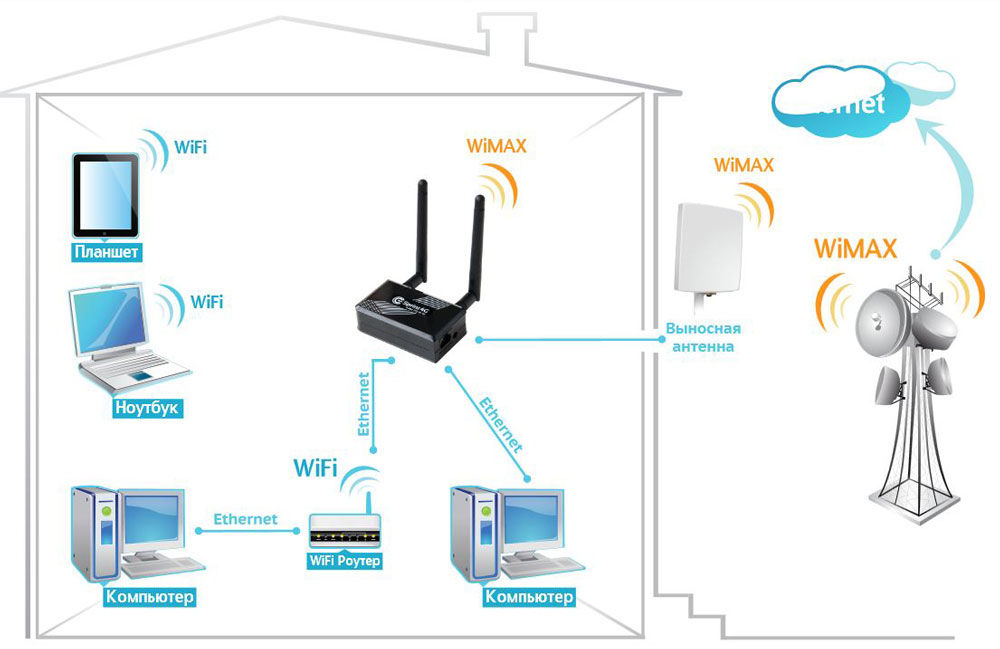 Соединение должно работать нормально. Если нет, нужно попробовать запустить APN, предварительно удалив антивирусник.
Соединение должно работать нормально. Если нет, нужно попробовать запустить APN, предварительно удалив антивирусник.
Любое приложение в Android может влиять на работу всей ОС. Стоит проверить телефон. Возможно, некоторые файлы являются вредоносными и их следует заблокировать или удалить.
Крайний способ решения проблемы – полный сброс до заводских настроек. Нужно открыть «Настройки», перейти в «Общие» и выбрать «Сброс и резервное копирование» (или «Восстановление заводских настроек»).
Там находится кнопка, позволяющая вернуть телефон в исходное состояние. Перед этим стоит сохранить все свои файлы в бекап, поскольку в процессе они будут удалены. Сделать это можно в том же меню.
Возможно, передачу трафика по Wi-Fi блокирует оператор мобильной связи. Если настройка APN сделана правильно и возможные ошибки устранены, позвоните оператору, запросив проверку их настроек и возможной блокировки.
Wi-Fi через iOS и Windows Phone
Как включить режим модема на смартфонах с iOS 8 и старше, узнаете в следующем видео:
В случае с iPhone или iPad, принцип действия похожий:
- Открыть «Параметры» и перейти в «Сотовая связь».
- Активировать опцию «Режим модема».
- Указать имя создаваемой сети и код доступа к ней.
- Активировать режим.
- Другие устройства при подключении будут распознавать сеть Wi-Fi под названием iPhone (iPad).
В смартфонах под управлением Windows Phone эта функция включается проще:
- В настройках следует открыть категорию «Общий интернет».
- Активировать «Общий доступ».
В этом случае сеть становится открытой для всех устройств. При этом поддерживается и возможность установить параметры соединения.
Что касается смартфонов Nokia, которые работают не на Android, в их случае поможет приложение JoikuSPot. После его установки достаточно запустить его и разрешить подключение к сети для сторонних устройств. В предложенном далее списке нужно выбрать «Точка доступа» и подождать некоторое время. Этим приложением можно пользоваться бесплатно, хотя за дополнительную стоимость будут активны расширенные функции.
После его установки достаточно запустить его и разрешить подключение к сети для сторонних устройств. В предложенном далее списке нужно выбрать «Точка доступа» и подождать некоторое время. Этим приложением можно пользоваться бесплатно, хотя за дополнительную стоимость будут активны расширенные функции.
Сегодня технологии позволяют сделать точкой доступа любой смартфон. Причем это возможно, как через системные инструменты, так и с помощью сторонних приложений. Пользуйтесь на здоровье!
Как создать точку доступа Wi-Fi на телефоне
Смартфоны могут не только принимать высокоскоростное соединение, но и раздавать сигнал. Учитывая то, что сейчас услуги мобильного интернета стоят недорого, это неплохой вариант, чтобы пользоваться им на ноутбуке или другой технике через мобильное устройство.
Современный мобильный интернет не хуже домашней сети
В зависимости от операционной системы есть разные способы превратить смартфон в точку доступа. Давайте рассмотрим, как сделать это на моделях под управлением Андроид, iOS, Windows, узнаем, какое приложение необходимо для техники марки Nokia.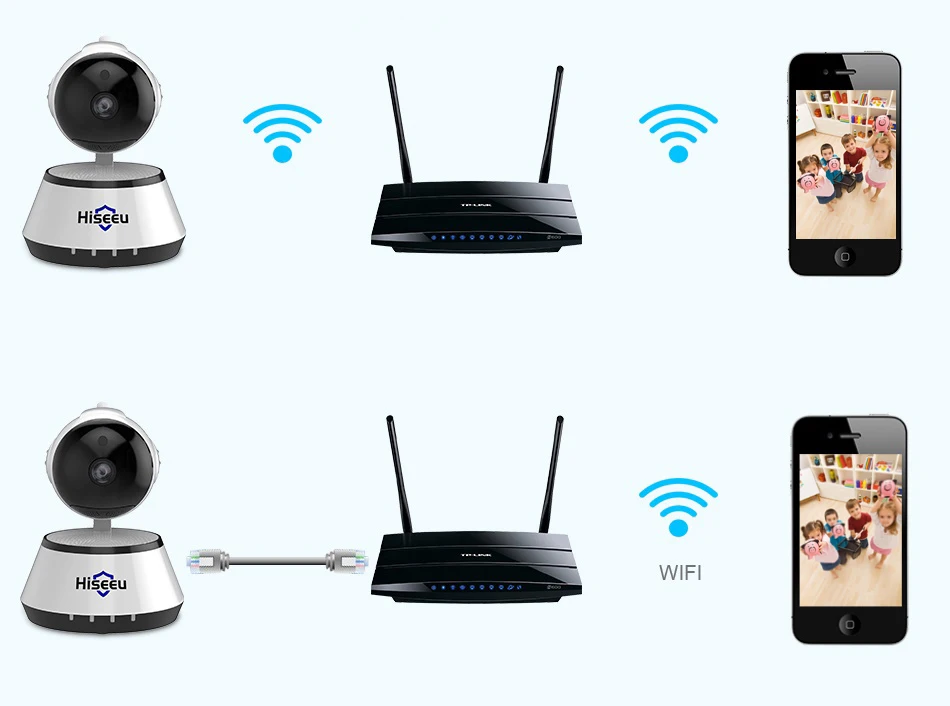
Создание точки доступа на Андроид
Не вся техника на базе Андроид может раздавать интернет, поэтому убедитесь, что в телефоне есть GSM/3G и, естественно, модуль Wi-Fi. Превратить такое устройство в модем, который будет раздавать соединение, довольно просто.
Делается это следующим способом:
- Зайдите в меню настроек, выберите раздел «Беспроводные сети».
- Откройте вкладку «Ещё…» и кликните на строку «Режим модема».
- Выбираем раздел «Точка доступа», в появившемся окне открываем настройки этого параметра.
- Появится окно для создания нового подключения, куда вы вписываете имя для сети, под которым она будет отображаться в списке, задаёте пароль и указываете тип его шифрования.
- Сохраните изменения и вернитесь в меню «Точка доступа», чтобы активировать этот способ работы.
Теперь вы можете пользоваться телефоном как маршрутизатором, к которому можно подключаться с различного оборудования. В последующем вам не требуется заново настраивать параметры, достаточно только включить строку «Точка доступа».
Ещё вы можете отслеживать, кто пользуется вашим Wi-Fi — список появится в окне «Режим модема». Дополнительно на платформе Андроид предусмотрена функция ограничения скорости, которая включается так:
- Откройте окно «Использование полосы пропускания».
- Включите строку регулирования ширины полосы пропускания.
Приложения
Есть специальные программы, при помощи которых смартфон превращается в точку доступа, к примеру, FoxFi или Wi-Fi Tethering. Ещё есть утилита Tethering Widget, которая работает как виджет. Для чего они нужны? Если вы часто используете мобильное устройство для раздачи сигнала, не слишком удобно каждый раз активировать этот способ работы через настройки, а вот наличие специальной иконки в меню существенно упрощает процесс.
Режим модема на платформе iOS
Чтобы раздавать интернет-соединение на технике под управлением iOS, сделайте следующее:
- В параметрах зайдите в раздел «Сотовая связь».
- Включите строку «Режим модема».
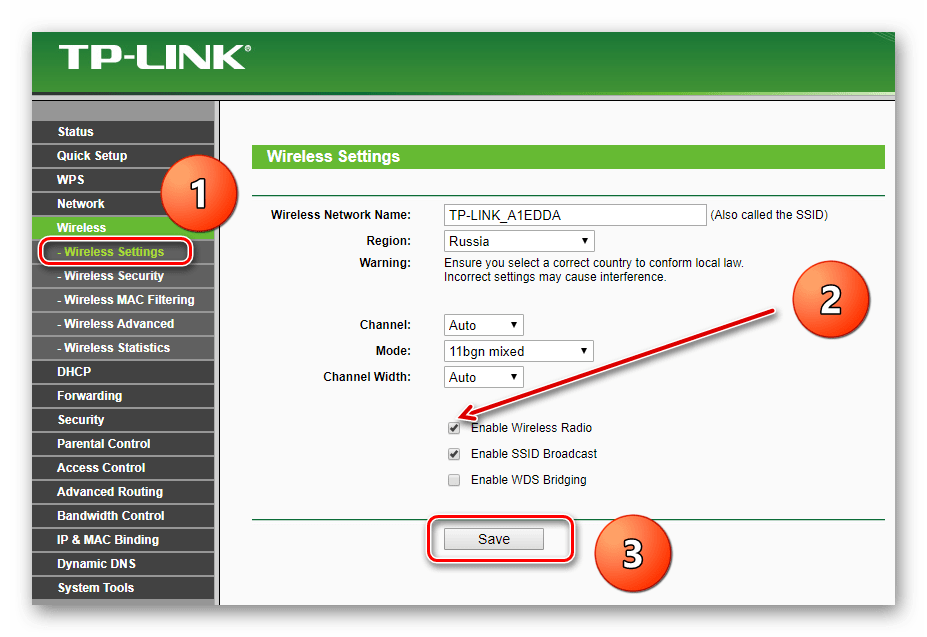
- Внесите необходимые данные для подключения, создайте пароль.
- В дальнейшем точка Wi-Fi будет отображаться на другом оборудовании под именем iPhone.
Создание точки доступа на Windows Phone
На технике под управлением Windows 8 настроить раздачу соединения можно так:
- В параметрах смартфона откройте раздел «Общий интернет».
- Включите режим общего доступа, после чего при необходимости вы можете изменить параметры сети — её имя или пароль.
Это всё! Как видите, в этой операционной системе включить режим модема очень просто и легко. Стоит уточнить, что максимальное количество оборудования, которое может одновременно подключиться к телефону, — не более 8 единиц.
Приложение JoikuSPot для телефонов Nokia
Чтобы сделать точку доcтупа на моделях этого производителя, потребуется программа JoikuSPot, которая есть в бесплатной и оплачиваемой версии. Загрузите её и сделайте следующее:
Загрузите её и сделайте следующее:
- Запустите приложение и подтвердите запрос на разрешение подключения к интернету внешних устройств.
- В появившемся списке выберите точку доступа, подождите, пока программа создаст на её основе подключение с названием JoikuSPot.
- После включения сети в главном меню приложения вам будет отображаться её название, кнопка «Остановить», если вы хотите прекратить соединение, и пункт «Купить полную версию…» при использовании бесплатной версии.
- Во второй вкладке меню показывается информация о подключённом оборудовании, в третьей — общие данные о работе программы.
Обратите внимание!
- При использовании утилиты смартфон потребляет большое количество энергии, соответственно, быстрее садится батарея.
- Чем больше оборудования одновременно соединено с сетью, тем ниже скорость интернета.
Как видите, настроить телефон на работу в режиме модема довольно просто, независимо от того, какая операционная система на нём установлена. Возможность пользоваться мобильным интернетом на другом оборудовании через Wi-Fi практична и пригодится каждому пользователю, особенно в случае, если нет других возможностей подключиться к сети.
Возможность пользоваться мобильным интернетом на другом оборудовании через Wi-Fi практична и пригодится каждому пользователю, особенно в случае, если нет других возможностей подключиться к сети.
лучших удлинителей Wi-Fi 2022 | HighSpeedInternet.com
Очистите эти раздражающие мертвые зоны с помощью одного из лучших удлинителей Wi-Fi, которые вы можете получить.
по
Кэтрин МакНалли и Кевин Пэрриш
Под редакцией Кары Хейнс
27 июня 2022 г. | Поделиться
Руководства по оборудованию, Руководства по скорости Интернета
Лучший результат
NETGEAR EX8000
- 149,99 $
- Стандарт: Wi-Fi 5
- Макс. пропускная способность: 3000 Мбит/с
Посмотреть на Амазоне
Прочитать отзыв Лучшее для бюджета
TP-Link TL-WA855RE
- 19,99 $
- Стандарт: Wi-Fi 4
- Макс.
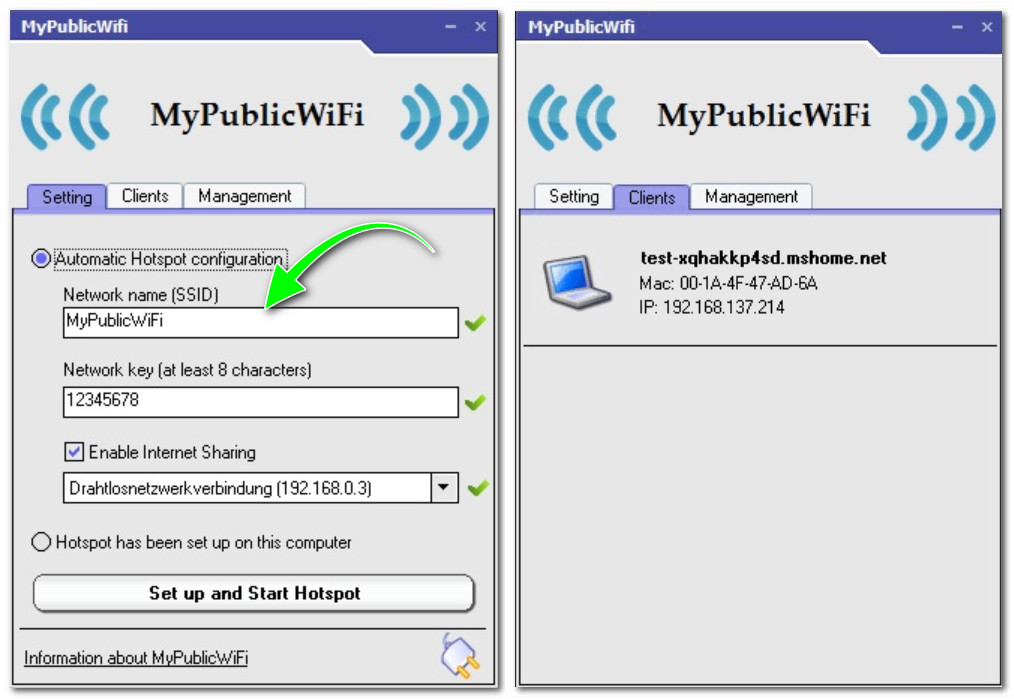 пропускная способность: 300 Мбит/с
пропускная способность: 300 Мбит/с
Посмотреть на Амазоне
Прочитать отзыв Подходит для больших домов
TP-Link RE450
- 59,99 $
- Стандарт: Wi-Fi 5
- Макс. пропускная способность: 1750 Мбит/с
Посмотреть на Амазоне
Прочитать отзыв
Цены Amazon.com (по состоянию на 18.01.22 13:00 МСК). Прочитайте полный отказ от ответственности.
Наш выбор: Какой удлинитель Wi-Fi лучше? NETGEAR EX8000 — наш лучший удлинитель Wi-Fi, поскольку он имеет невероятную дальность действия 2500 квадратных футов. Он имеет три диапазона (один 2,4 ГГц, два 5 ГГц), четыре порта Gigabit Ethernet и порт USB-A. Конечно, это довольно дорого для удлинителя, но здесь достаточно возможностей для подключения, чтобы ваш маршрутизатор позавидовал.
Конечно, это довольно дорого для удлинителя, но здесь достаточно возможностей для подключения, чтобы ваш маршрутизатор позавидовал.
Перейти к : Лучшие удлинители Wi-Fi | Лучший в целом | Что искать | Часто задаваемые вопросы
Перейти к:
- Лучшие удлинители Wi-Fi
- Лучший в целом
- Что искать
- Часто задаваемые вопросы
- Лучший результат: NETGEAR EX8000
- Лучшее для бюджета: TP-Link TL-WA855RE
- Лучшее решение для больших домов: TP-Link RE450
- Лучше всего подходит для нескольких пользователей: Linksys RE7000
- Лучший компактный удлинитель: NETGEAR EX6120
| Model | Standard | Max throughput | Price* | Get it | |
|---|---|---|---|---|---|
| Best overall | NETGEAR EX8000 | Wi-Fi 5 | 3,000 Mbps | 149,99 $ | Посмотреть на Amazon |
| Лучшее для бюджета | TP-Link TL-WA855RE | Wi-Fi 4 | 9,6 9,6901 Мбит/с 901 Мб0167 | View on Amazon | |
| Best for large homes | TP-Link RE450 | Wi-Fi 5 | 1,750 Mbps | $59. 99 99 | View on Amazon |
| Best for multiple users | Linksys RE7000 | Wi-Fi 5 | 1 900 Мбит / с | $ 50,00 | Вид на Amazon |
| Best Compact 9086 | |||||
| Best Compact 9086 | |||||
| Best Compact 9086 | |||||
| .0167 | 1200 Мбит/с | 59,99 $ | Посмотреть на Amazon |
Цены Amazon.com (по состоянию на 18.01.22 13:00 MST). Прочитайте полный отказ от ответственности.
На что обратить внимание при выборе повторителя Wi-Fi?При выборе удлинителя Wi-Fi следует обращать внимание на радиус действия, характеристики Wi-Fi и порты.
Во-первых, убедитесь, что повторитель поддерживает последнюю спецификацию Wi-Fi, такую как Wi-Fi 5 (Wireless AC) и Wi-Fi 6 (Wireless AX). Удлинители Wi-Fi на основе Wi-Fi 4 (Wireless N) подойдут, если у вас ограниченный бюджет, а радиус действия важнее скорости.
Во-вторых, вам нужен удлинитель Wi-Fi, который на самом деле расширяет вашу сеть Wi-Fi на приличную величину. В некоторых списках продуктов эта информация находится в центре внимания, в то время как другие требуют небольшого изучения веб-сайта производителя.
Наконец, следите за количеством портов. Обычно они поставляются с одним портом Ethernet, поддерживающим скорость 1000 Мбит/с, который можно использовать для компьютеров, консолей и других устройств.
Лучший результат — NETGEAR EX8000 149,99 $*Характеристики:
- Стандарт: Wi-Fi 5
- Макс. пропускная способность: 3000 Мбит/с
- Антенны: 6
- Потоки: 2 или 4 (в зависимости от диапазона)
- Диапазон 1: до 400 Мбит/с (2,4 ГГц)
- Диапазон 2: до 866 Мбит/с (5 ГГц)
- Диапазон 3: до 1733 Мбит/с (5 ГГц)
- Диапазон: 2500 кв.
 футов
футов - 4 порта Gigabit Ethernet
- 1 порт USB-A (480 Мбит/с)
Посмотреть на Amazon
* Цена на Amazon.com (по состоянию на 18.01.22 13:00 MST). Прочитайте полный отказ от ответственности.
NETGEAR EX8000 не работает. Он увеличивает полезную скорость до 866 Мбит/с в диапазоне 5 ГГц и оснащен четырьмя портами Gigabit Ethernet для поддержки нескольких проводных устройств. Есть даже USB-порт для обмена файлами или принтером по локальной сети.
Но не позволяйте трехдиапазонным преимуществам обмануть вас: более быстрое соединение 5 ГГц нельзя использовать напрямую, как два других диапазона. Вместо этого это выделенная беспроводная скоростная полоса между повторителем и совместимым маршрутизатором, создающая надежную магистраль Wi-Fi, которую ваши устройства никогда не нарушат и не загромождают.
Под крышкой этого удлинителя скрываются шесть антенн для лучшего формирования луча. Его технология MU-MIMO (многопользовательский, множественный вход, множественный выход) позволяет расширителю обмениваться данными с устройствами одновременно — более старая технология SU-MIMO (однопользовательский MIMO) может обрабатывать только один запрос на соединение за раз.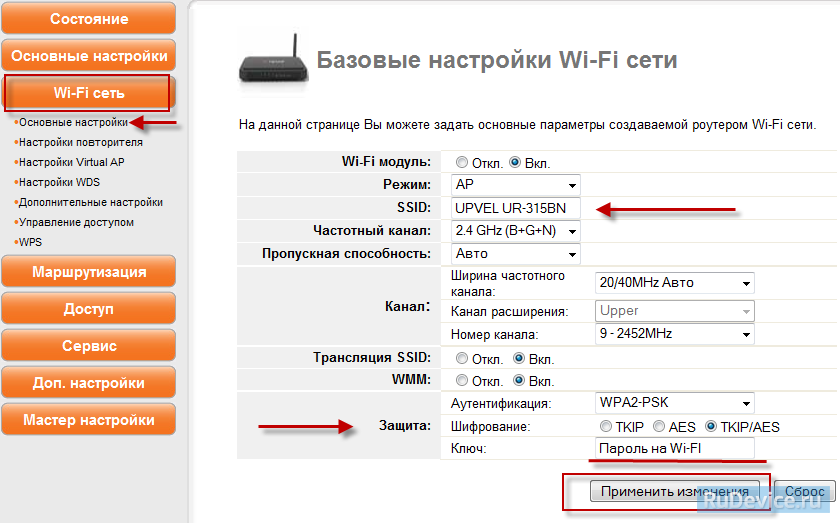
Конечно, за все эти функции приходится платить, но мы считаем, что оно того стоит, если вы серьезно относитесь к расширению покрытия Wi-Fi по всему дому.
- Использует технологию MU-MIMO
- Выделяет одну полосу только для маршрутизатора
- Дорогая цена
- Нет USB 3.2
Посмотреть на Amazon
* Цена на Amazon. com (по состоянию на 18.01.22 13:00 MST). Прочитайте полный отказ от ответственности.
com (по состоянию на 18.01.22 13:00 MST). Прочитайте полный отказ от ответственности.
Если вы готовы пожертвовать некоторыми функциями ради более простого удлинителя Wi-Fi, цена на TL-WA855RE от TP-Link будет непревзойденной.
Этот удлинитель поддерживает только один диапазон 2,4 ГГц и поддерживает скорость до 300 Мбит/с, что позволяет снизить цену. Порт Ethernet тоже старомоден, ограничивая проводное соединение до 100 Мбит/с. Из того, что мы можем сказать, диапазон составляет всего 886 квадратных футов, что намного меньше, чем у других расширителей в нашем списке.
Одной из полезных функций является способность повторителя переключаться в режим точки доступа (AP). Как правило, расширители повторяют сеть Wi-Fi вашего маршрутизатора, включая имя (SSID). В режиме точки доступа вы подключаете повторитель напрямую к маршрутизатору с помощью кабеля Ethernet. В свою очередь расширитель создает новую сеть Wi-Fi за пределами досягаемости вашего маршрутизатора.
В целом вам будет сложно найти другой расширитель диапазона Wi-Fi, близкий по цене к TL-WA855RE — большинство из них работает как минимум вдвое или даже втрое дороже, чем стоит.
- Имеет низкую цену
- Поддерживает режим точки доступа
- Обеспечивает только одну полосу
- Не имеет широкого диапазона
Посмотреть на Amazon
* Цена на Amazon.com (по состоянию на 18.01.22 13:00 MST). Прочитайте полный отказ от ответственности.
Несмотря на то, что TP-Link RE450 выглядит немного неуклюже из-за своей трехконтурной конструкции, TP-Link RE450 получил отличные отзывы на Amazon за способность распространять сигнал Wi-Fi через стены, в другие комнаты и даже на другие этажи.
Одной из скрытых функций этого удлинителя, которая нам нравится, является режим высокой скорости. Обычно маршрутизатор и повторитель отправляют и получают данные, используя один и тот же диапазон. В высокоскоростном режиме повторитель использует один диапазон для связи с маршрутизатором и один диапазон для связи с беспроводными устройствами.
Хотя он предоставляет гигабитный порт Ethernet, нам не нравится, когда этот порт находится на стороне расширителя. Вы можете соединить его с маршрутизатором, нажав кнопку RE на передней панели (и кнопку WPS на маршрутизаторе), или вы можете подключить его напрямую к маршрутизатору, если не возражаете против кабеля.
Плюсы:- Объединяет оба диапазона в высокоскоростном режиме
- Порт Ethernet расположен сбоку
- Имеет тяжелый дизайн
Характеристики:
 пропускная способность: 1,900 Мбит/с
пропускная способность: 1,900 Мбит/сПосмотреть на Amazon
* Цена на Amazon.com (по состоянию на 18.01.22 13:00 MST). Прочитайте полный отказ от ответственности.
Как и NETGEAR EX8000, Linksys RE7000 поддерживает технологию MU-MIMO. Но хотя оба удлинителя отлично подходят для одновременного подключения нескольких устройств, Linksys RE7000 предлагается по гораздо более низкой цене.
Большая разница между этой моделью и NETGEAR EX8000 заключается в скорости и возможности подключения. RE7000 использует три потока по сравнению с двумя на EX8000, поэтому максимальная используемая скорость составляет 1300 Мбит/с (по сравнению с 866 Мбит/с). Однако RE7000 имеет только один порт Ethernet и вообще не имеет порта USB.
Однако RE7000 имеет только один порт Ethernet и вообще не имеет порта USB.
В результате получился удлинитель Wi-Fi с таким же радиусом действия, но с меньшим количеством подключений по гораздо более низкой цене. Он также намного компактнее, чем EX8000 от NETGEAR, хотя другие удлинители Wi-Fi, как правило, менее громоздки. Если вы склонны к несчастным случаям, Linksys RE7000 может оказаться достаточно, чтобы поймать неосторожную голень или зацепить вакуумный шнур.
- Обеспечивает большой диапазон
- Включает гигабитный порт Ethernet
- Нет порта USB
Технические характеристики:

Посмотреть на Amazon
* Цена на Amazon.com (по состоянию на 18.01.22 13:00 MST). Прочитайте полный отказ от ответственности.
Если у вас есть домашний офис или участок вокруг дома, в котором постоянно возникают проблемы с подключением, NETGEAR EX6120 станет быстрым и дешевым решением.
Из всех удлинителей Wi-Fi в нашем списке EX6120 является наименее широким и самым коротким. Он немного длиннее устройства Linksys RE7000 Max-Stream, но по-прежнему представляет собой отличное компактное решение, которое лучше, чем у конкурентов, впишется в ваше окружение.
Помимо компактных размеров, EX6120 имеет приличный радиус действия и скорость по соотношению цена-качество. Порт Ethernet поддерживает не более 100 Мбит/с, и это нормально, если ваше беспроводное соединение между маршрутизатором и повторителем остается надежным.
Порт Ethernet поддерживает не более 100 Мбит/с, и это нормально, если ваше беспроводное соединение между маршрутизатором и повторителем остается надежным.
- Компактный дизайн
- Обеспечивает приличный диапазон
- Поддерживает только проводные соединения 100 Мбит/с
- Не включает порт USB
Все три термина относятся к одному и тому же: автономному устройству для захвата сигналов вашей сети и отправки их в области, недоступные для вашего маршрутизатора. Большинство удлинителей Wi-Fi теперь имеют два режима, которые можно переключать снизу или сбоку: повторение и расширение. Мы объясним оба режима и то, как расширитель может усилить ваш Wi-Fi.
Повторитель
По умолчанию повторитель подключается к вашему роутеру по Wi-Fi.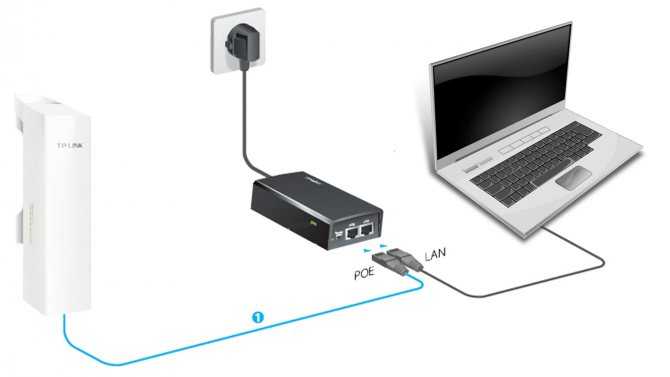 Чтобы настроить его, нажмите кнопку WPS или войдите в свою сеть Wi-Fi через приложение ретранслятора или веб-интерфейс. Затем он захватывает и повторяет Wi-Fi вашего маршрутизатора через усиленные антенны, поэтому вам не нужно вручную отключаться и снова подключаться во время роуминга. Но ваша пропускная способность не увеличивается в скорости, потому что нет проводного подключения к маршрутизатору.
Чтобы настроить его, нажмите кнопку WPS или войдите в свою сеть Wi-Fi через приложение ретранслятора или веб-интерфейс. Затем он захватывает и повторяет Wi-Fi вашего маршрутизатора через усиленные антенны, поэтому вам не нужно вручную отключаться и снова подключаться во время роуминга. Но ваша пропускная способность не увеличивается в скорости, потому что нет проводного подключения к маршрутизатору.
Повторитель (точка доступа)
При включенном режиме точки доступа повторитель подключается к вашему маршрутизатору с помощью Wi-Fi, кабеля Ethernet или коаксиального кабеля. Он создает новую сеть Wi-Fi, поэтому при первом использовании вы должны вручную подключить свои беспроводные устройства — они повторно подключаются, когда вы выходите за пределы зоны действия маршрутизатора. Этот режим обеспечивает самую высокую скорость передачи данных, если вы используете проводное соединение, но он связывает порт Ethernet.
Усилитель
Этот термин применяется ко всем удлинителям Wi-Fi, поскольку они «повышают» радиус действия вашей сети Wi-Fi.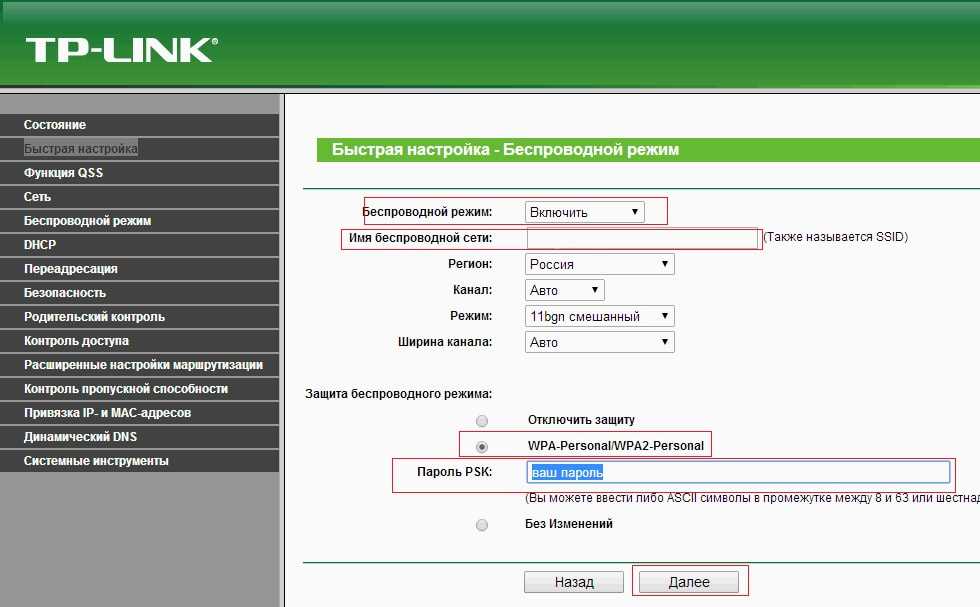 У повторителей есть усиленные антенны, поэтому, если вы получаете сигнал -80 дБм от маршрутизатора, стоя рядом с книжным шкафом, расширитель Wi-Fi в этом месте может передавать сигнал -38 дБм, что намного лучше — чем ближе к нулю, тем сильнее сигнал. Какие удлинители не может увеличить скорость передачи данных, если она не подключена к маршрутизатору.
У повторителей есть усиленные антенны, поэтому, если вы получаете сигнал -80 дБм от маршрутизатора, стоя рядом с книжным шкафом, расширитель Wi-Fi в этом месте может передавать сигнал -38 дБм, что намного лучше — чем ближе к нулю, тем сильнее сигнал. Какие удлинители не может увеличить скорость передачи данных, если она не подключена к маршрутизатору.
Помимо использования удлинителя Wi-Fi, есть еще несколько способов усилить сигнал Wi-Fi.
Установите маршрутизатор в центральном месте
Вы должны разместить маршрутизатор в месте, где его сигнал может иметь самый легкий доступ к вашим различным устройствам. Конечно, если ваш разъем Ethernet находится в отдаленном углу спальни, вы, вероятно, не сможете переместить свой маршрутизатор. В этом случае удлинитель Wi-Fi — отличное решение.
Переместите антенны
Попробуйте отрегулировать антенны маршрутизатора так, чтобы все они были направлены под разными углами, по крайней мере, одна располагалась горизонтально, а другая стояла перпендикулярно.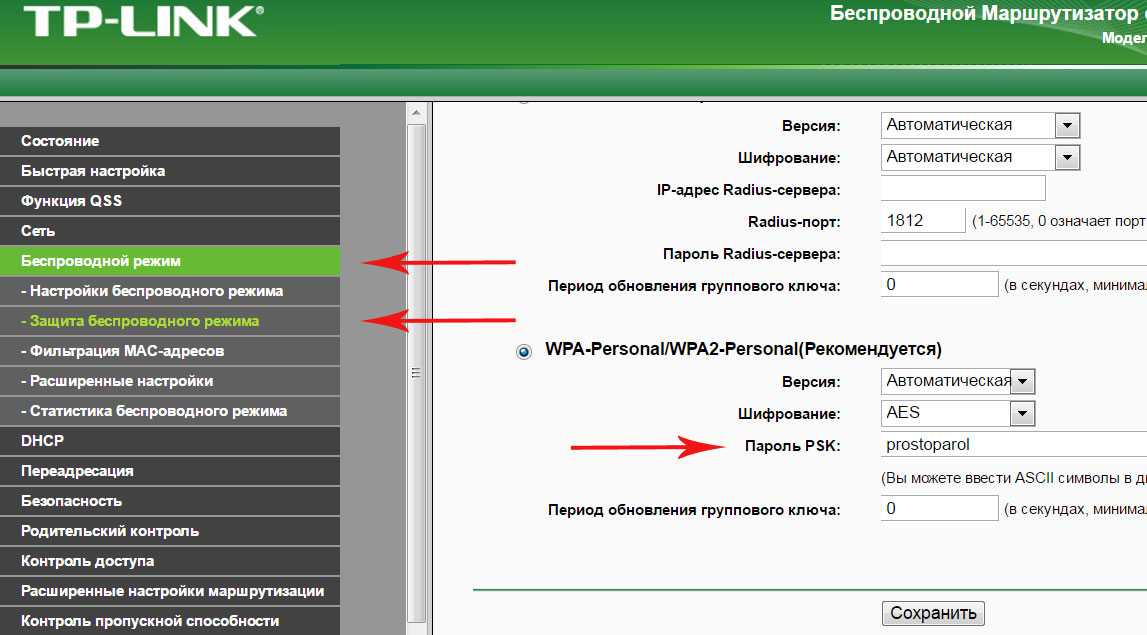 В вашем роутере отсутствуют внешние антенны? Вместо этого вы можете попробовать повернуть его, чтобы лучше расположить его внутренние антенны.
В вашем роутере отсутствуют внешние антенны? Вместо этого вы можете попробовать повернуть его, чтобы лучше расположить его внутренние антенны.
Убрать препятствия
Расположите маршрутизатор так, чтобы стены, двери и мебель не блокировали его. Вы также можете разместить его высоко на полке или закрепить на стене, чтобы улучшить распространение сигнала. И держите его подальше от микроволновой печи, которая будет мешать работе роутера в диапазоне 2,4 ГГц.
Обновите маршрутизатор
Проверьте наличие обновлений прошивки для вашего маршрутизатора. Производители обычно публикуют как минимум одно обновление (если только оно не является новым). Однако, если ваш маршрутизатор основан на более старых стандартах 802.11b/g/n, вам следует перейти на маршрутизатор, поддерживающий 802.11ac. Взгляните на некоторые варианты в нашем руководстве по маршрутизаторам дальнего действия и ячеистым системам.
Переход на частоту 5 ГГц
Если у вас двухдиапазонный или трехдиапазонный маршрутизатор, вы можете подключить повторитель к диапазону 5 ГГц вместо диапазона 2,4 ГГц. Переключение повторителя на диапазон 5 ГГц означает, что у вас, вероятно, будет меньше помех, поскольку большинство беспроводных устройств используют диапазон 2,4 ГГц. Вы можете узнать, как настроить и переключиться на диапазон 5 ГГц, прочитав статьи онлайн-поддержки вашего маршрутизатора.
Переключение повторителя на диапазон 5 ГГц означает, что у вас, вероятно, будет меньше помех, поскольку большинство беспроводных устройств используют диапазон 2,4 ГГц. Вы можете узнать, как настроить и переключиться на диапазон 5 ГГц, прочитав статьи онлайн-поддержки вашего маршрутизатора.
Одно устройство никогда не увидит рекламируемую комбинированную скорость, потому что число представляет собой максимальный выходной сигнал для всех устройств, подключенных одновременно.
Например, для NETGEAR EX8000 заявлена скорость до 3000 Мбит/с. Это число представляет собой сумму всех трех диапазонов вместе взятых:
400 Мбит/с + 866 Мбит/с + 1733 Мбит/с = 2999 Мбит/с
Это означает, что вы можете иметь один современный смартфон, подключенный к соединению 400 Мбит/с, и один, подключенный к соединению 866 Мбит/с, и они будут использовать всю полосу пропускания — помните, что соединение со скоростью 1733 Мбит/с недоступно. Эти два устройства должны совместно использовать эту полосу пропускания с другими устройствами при их соединении, поэтому максимальные скорости для каждого устройства будут ниже.
Эти два устройства должны совместно использовать эту полосу пропускания с другими устройствами при их соединении, поэтому максимальные скорости для каждого устройства будут ниже.
Третий диапазон быстрее, потому что он использует четыре входящих и четыре исходящих потока для связи с совместимым маршрутизатором. Как правило, большинство устройств, таких как планшеты, смартфоны, ноутбуки и игровые приставки, используют только конфигурацию 2×2, поэтому более медленная полоса частот повторителя 5 ГГц имеет максимальную скорость всего 866 Мбит/с.
В реальном мире вы никогда не увидите заявленных максимальных скоростей. Они основаны на том, что может делать аппаратное обеспечение, но помехи, расстояние и т. д. препятствуют достижению этих максимальных скоростей. Вот удобная диаграмма, которая лучше объясняет заявленную скорость NETGEAR:
| Band | # of streams | Mbps per stream | Total Mbps per band |
|---|---|---|---|
2. 4 GHz 4 GHz | 2 | 200 | 400 |
| 5 GHz | 2 | 433 | 867 |
| 5 GHz | 4 | 433 | 1,733 |
| Total: | 2,999 |
Мы считаем, что расширитель Wi-Fi NETGEAR Nighthawk EX8000 — лучший из возможных. Он включает в себя три соединения, одно из которых представляет собой выделенную беспроводную линию для вашего маршрутизатора, а также четыре гигабитных порта Ethernet и порт USB. Конечно, это стоит немалых денег, но это отличный способ расширить существующую сеть без покупки еще более дорогого маршрутизатора.
Конечно, другие удлинители Wi-Fi из нашего списка тоже хороши. Каждый отлично справляется с конкретным сценарием, например, с несколькими пользователями, большими домами и людьми с ограниченным бюджетом. Чтобы дополнить вашу быструю сеть Wi-Fi, введите свой почтовый индекс ниже, чтобы узнать, есть ли план с более высокими скоростями, предлагаемыми в вашем регионе.
- Лучшие маршрутизаторы Wi-Fi для потоковой передачи
- Лучшие роутеры для гигабитного интернета
- Лучшие Wi-Fi роутеры
- Лучшие маршрутизаторы для обеспечения безопасности
- Лучшие маршрутизаторы Wi-Fi для онлайн-игр
Действительно ли удлинители Wi-Fi работают?
Удлинители Wi-Fi хорошо работают, когда вам нужно дополнительное покрытие, чтобы заполнить мертвые зоны вокруг квартиры, дома или офиса. Но они не всегда являются тем решением, которое вам нужно. Могут быть и другие проблемы, которые приводят к слабому сигналу Wi-Fi, такие как медленный интернет или плохое позиционирование маршрутизатора.
Где разместить расширитель Wi-Fi?
Чтобы получить максимальную отдачу от усилителя Wi-Fi, поместите его между средней точкой маршрутизатора и компьютером или другим устройством, которое вы пытаетесь подключить к сети Wi-Fi. Это помогает, если маршрутизатор и повторитель находятся в прямой видимости друг от друга, поэтому не разделяйте их стеной или дверью и не держите любые металлические приборы на их пути.
Это помогает, если маршрутизатор и повторитель находятся в прямой видимости друг от друга, поэтому не разделяйте их стеной или дверью и не держите любые металлические приборы на их пути.
Что означают «AC3000» и подобные этикетки?
Буквы на этих этикетках обозначают стандарт Wi-Fi. Например, тип AC3000 основан на Wireless AC (Wi-Fi 5), а тип N300 основан на Wireless N (Wi-Fi 4). С самого начала вы знаете, какое поколение поддерживает устройство. Цифры представляют собой максимальную скорость беспроводных соединений маршрутизатора в сочетании.
Все еще застрял с низкой скоростью даже после технического обновления? Возможно, пришло время для нового интернет-плана. Введите свой почтовый индекс, чтобы узнать, что находится в вашем районе.
Цены и доступность товаров указаны на указанную дату/время и могут быть изменены. Любая информация о цене и доступности, отображаемая на Amazon.com во время покупки, будет применяться к покупке этого продукта. HighSpeedInternet. com использует платные ссылки Amazon.
com использует платные ссылки Amazon.
НЕКОТОРОЕ СОДЕРЖИМОЕ, КОТОРОЕ ПОЯВЛЯЕТСЯ НА ЭТОМ САЙТЕ, ПОСТАВЛЯЕТСЯ С AMAZON. ДАННЫЙ КОНТЕНТ ПРЕДОСТАВЛЯЕТСЯ «КАК ЕСТЬ» И МОЖЕТ ИЗМЕНИТЬСЯ ИЛИ УДАЛИТЬСЯ В ЛЮБОЕ ВРЕМЯ.
Автор — Кэтрин МакНэлли
Кэтрин имеет степень журналиста и степень магистра делового администрирования, и последние 10 с лишним лет она пишет все, от колонок о путешествиях по Окинаве до интернет-путеводителей и обзоров. Она является ведущим автором по Интернету и технологиям для Reviews.org и считает, что Интернет — это необходимость, а не роскошь, доступ к которой должен быть у каждого. Вы также можете найти ее в Твиттере: @CMReviewsIt.
Редактор — Кара Хейнс
Кара Хейнс редактирует и пишет в цифровом пространстве в течение семи лет, и пять лет она редактировала все, что связано с Интернетом для HighSpeedInternet.com. Она получила степень бакалавра английского языка и степень редактора в Университете Бригама Янга. Когда она не редактирует, она делает технологии доступными, работая фрилансером для таких брендов, как Pluralsight. Она считает, что никто не должен чувствовать себя потерянным в Интернете, и что хорошее интернет-соединение значительно продлевает жизнь.
Она считает, что никто не должен чувствовать себя потерянным в Интернете, и что хорошее интернет-соединение значительно продлевает жизнь.
Что такое хорошая скорость Интернета для игр?
по
Питер Кристиансен и Кевин Пэрриш
Под редакцией Кары Хейнс
30 августа 2022 г. | Share
Brand Guides, Gaming, Internet Speed Guides
Вот краткий ответ: вам не нужна высокая скорость, чтобы играть в онлайн-игры. На самом деле, все, что вам нужно, это подключение со скоростью 5 Мбит/с или выше.
Что ты действительно нужно играть в игры онлайн это соединение с малой задержкой. Никакая скорость не устранит задержки игрового процесса, если ваша задержка составляет сотни миллисекунд. Хорошие онлайн-игры — это гораздо больше, чем подписка на самый быстрый интернет-план на планете.
Мы собрали самые важные аспекты хорошей скорости интернета для онлайн-игр, чтобы вы точно знали, какое соединение вам нужно, чтобы получить максимальную отдачу от онлайн-игры.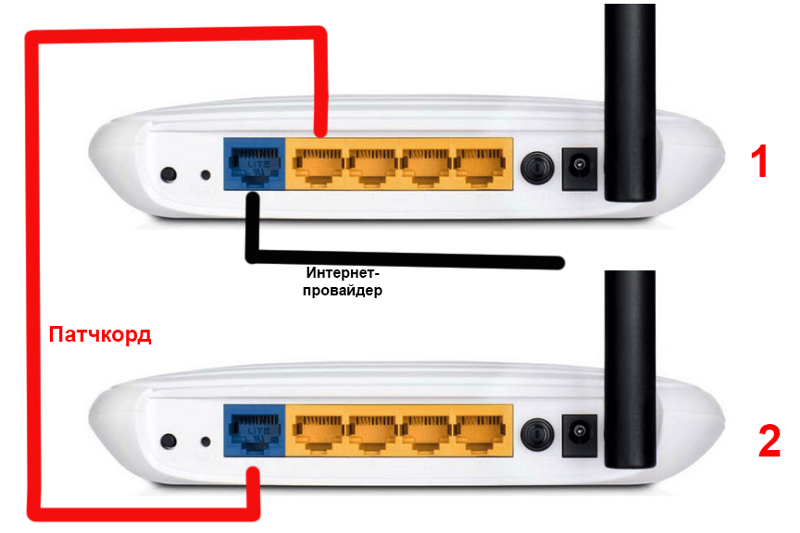
Ищете лучшего интернет-провайдера для игр?
Verizon Fios имеет самую низкую задержку в наших тестах. Если это не в вашем районе, посмотрите, есть ли один из наших лучших интернет-провайдеров для игр.
Перейти к : Скорость загрузки и выгрузки | Задержка | Лучшие соединения для игр онлайн | Как уменьшить отставание | Данные и загрузки | Прямая трансляция | Потоковая игра | Онлайн-игры против игр онлайн | Нижняя строка
Перейти к :
- Скорость загрузки и выгрузки
- Задержка
- Лучшие соединения для онлайн-игр
- Как уменьшить отставание
- Данные и загрузки
- Прямая трансляция
- Облачные игры
- Суть
Скорость загрузки и скорость загрузки
Такие игры, как Halo Infinite и Fortnite , не требуют большой пропускной способности, когда вы играете в них онлайн. На самом деле между играми и удаленными серверами передается очень мало информации. Вот чем обе стороны обмениваются во время сеанса:
Вот чем обе стороны обмениваются во время сеанса:
- Ввод с клавиатуры
- Ввод с помощью мыши
- Вход контроллера
- Местоположение игрока (вы и все остальные)
- Текущее состояние мира
- Связь с игроком
- Уведомления сервера (например, внутриигровые объявления)
Помимо пунктов в списке, местоположение игрока может вызвать замедление, особенно в массовых многопользовательских онлайн-играх (MMO). В этих играх может быть больше реальных игроков на экране, чем в типичном сценарии онлайн-игр, что приводит к падению частоты кадров и «телепортации» игроков.
Итог: вам нужна скорость загрузки не менее 3 Мбит/с , чтобы играть в современные игры с графикой высокой четкости онлайн. 1,2,3
Скорость загрузки также играет важную роль
Поскольку игры интерактивны, скорость, с которой информация с вашего компьютера или консоли передается на удаленный сервер, также важна.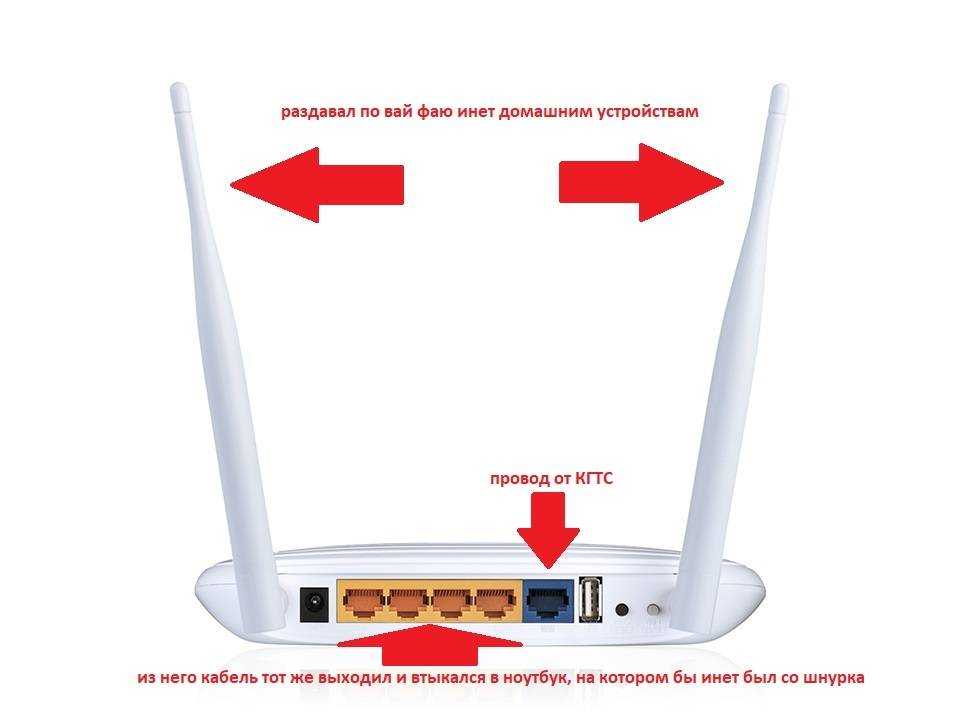 Даже плохое соединение обычно может обеспечить необходимую скорость, поэтому скорость загрузки часто уступает более важным факторам.
Даже плохое соединение обычно может обеспечить необходимую скорость, поэтому скорость загрузки часто уступает более важным факторам.
Итог: вам нужна скорость загрузки не менее 1–2 Мбит/с , чтобы играть в современные онлайн-игры с графикой высокой четкости. 1,2,3
Вам нужно соединение с более высокой скоростью загрузки?
Мы предпочитаем оптоволокно другим интернет-соединениям, потому что оно имеет большую пропускную способность для загрузки, чем вам когда-либо понадобится. Введите свой почтовый индекс, чтобы узнать, какие варианты доступны для вас.
Поиск по почтовому индексуМинимальные требования к скорости для игровых платформ
| Система | Мин. скорость загрузки | Мин. upload speed | Max latency |
|---|---|---|---|
| Nintendo Switch 1 | 3 Mbps | 1 Mbps | N/A |
| Xbox 2 | 3 Mbps | 0. 5 Mbps 5 Mbps | 150 мс |
| PlayStation 3,4 | 2 Мбит/с | 2 Мбит/с | N/A |
| Steam * | 1 Мбит/с | 1 Мбит/с | N/A |
Вы можете играть в онлайн-игры, если наше интернет-соединение соответствует этим требованиям. Но если вы хотите стабильно работать в Интернете, вам нужно немного лучшее соединение.
Наши рекомендации по скорости для игр онлайн
Вот что мы рекомендуем для игры онлайн:
- Скорость загрузки не менее 5 Мбит/с
- Скорость загрузки не менее 3 Мбит/с
- Задержка менее 100 мс
Как правило, игры и игровые системы часто не дают конкретных рекомендаций, поскольку фактические требования к скорости очень низкие. Вместо этого им просто требуется «широкополосное подключение к Интернету».
Вместо этого им просто требуется «широкополосное подключение к Интернету».
Федеральная комиссия по связи США (FCC) определяет широкополосное соединение как соединение со скоростью загрузки 25 Мбит/с и скоростью загрузки 3 Мбит/с, что более чем достаточно для одновременной игры в несколько онлайн-игр.
Если вы не уверены, что у вас есть широкополосное соединение, вы можете запустить наш тест скорости с проводного устройства, чтобы убедиться в этом. Тесты скорости почти всегда также указывают вашу задержку, которая может быть вашим злейшим врагом. Мы объясним, почему вам следует беспокоиться о задержке, а не о скорости.
Вы также можете загрузить наше бесплатное и простое в использовании приложение для проверки скорости, чтобы быстро выполнить проверку скорости на своем телефоне.
Высокая задержка — ваш злейший враг
Задержка — это количество времени, затрачиваемое данными на поездку на удаленный сервер и обратно. Представьте себе ракетный мяч, отскакивающий от стены — сколько времени потребуется, чтобы этот мяч вернулся к вам?
Представьте себе ракетный мяч, отскакивающий от стены — сколько времени потребуется, чтобы этот мяч вернулся к вам?
Чтобы ответить на этот вопрос, утилита ping отправляет пакет данных в определенное место назначения и записывает всю продолжительность поездки — другими словами, она пингует сервер. Задержка также называется «скоростью пинга».
Таким образом, если ваша задержка становится слишком большой, когда вы играете в онлайн-игру, вы будете испытывать отставание. Эту задержку часто называют высокой скоростью пинга.
Например, вы перемещаете мышь, и ваша игра сообщает об этом перемещении на удаленный сервер. Сервер подтверждает движение и отправляет ответ, показывающий ваши движения вместе со всеми движениями других игроков. Ваша игра отображает ответ, но из-за высокой задержки ваше движение кажется задержанным по сравнению с другими игроками.
Факторы, влияющие на задержку
На задержку влияют несколько факторов. Вот некоторые из них:
Физическое расстояние
В играх с кооперативным и многопользовательским режимами используются региональные серверы, поскольку геолокация имеет значение, даже если сервер находится всего в нескольких штатах.
Почему? Потому что ваши игровые данные проходят через несколько «прыжков» между вами и сервером. Чем больше прыжков должны пройти ваши данные, тем больше времени занимает их путешествие, что приводит к большей задержке. Перегрузка трафика между вами и удаленным сервером также может вызвать замедление, задерживая ввод вашего контроллера.
Тип подключения
Некоторые интернет-соединения имеют большую задержку, чем другие.
Например, спутниковый интернет имеет наибольшую задержку, потому что это беспроводная передача, которая перемещается в космос и обратно для достижения удаленного сервера. Изолированные кабельные соединения имеют меньшую задержку, чем неизолированные телефонные линии, в то время как оптоволоконные кабели имеют меньшую задержку, чем обе.
Имейте в виду, что скорость, с которой ваша игра и удаленный сервер обмениваются данными, отличается от вашей скорости загрузки. Фильм загружается с меньшей скоростью через DSL-соединение со скоростью 5 Мбит/с, чем через спутниковое соединение со скоростью 50 Мбит/с.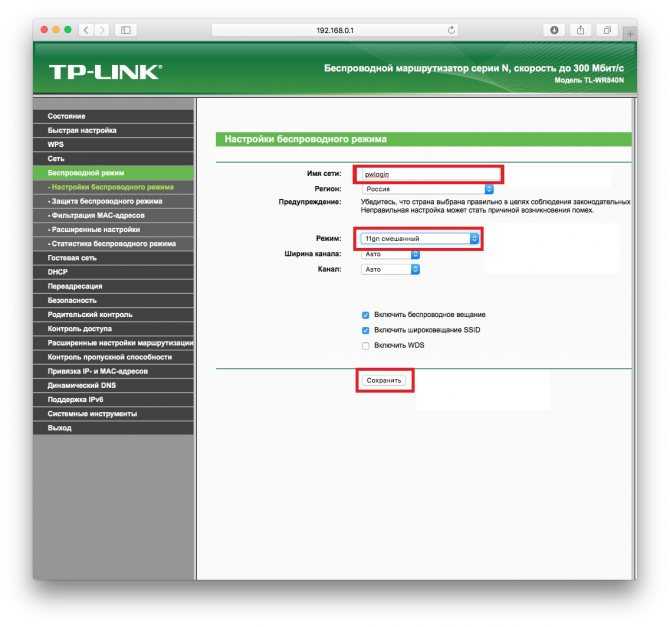
Но когда вы играете в онлайн-игры, DSL-соединение гораздо более отзывчиво, чем спутниковое, потому что игровые данные не отправляются в космос и обратно. Высокая задержка спутникового соединения вызывает такое сильное отставание, что в самые динамичные игры даже нельзя играть онлайн.
Лучшее подключение к Интернету для онлайн-игр
Тарифный план «Оптоволокно до дома» (или здания) от таких поставщиков, как AT&T , Google Fiber или Verizon Home Internet — это лучшее подключение для игр в Интернете. Кабельный интернет занимает второе место, а некоторые сети 5G также обеспечивают стабильное соединение с малой задержкой. Другие проводные соединения обычно вызывают большую задержку, но все же лучше подходят для игр, чем беспроводные соединения.
| Connection type | Download speeds | Latency 7 | Providers |
|---|---|---|---|
| Fiber | 50–10,000 Mbps (10 Gbps) | 11–14 мс | Google Fiber , Verizon , AT&T , Frontier , CenturyLink |
| Кабель | 15–1200 Мбит/с (1,2 Гбит/с) | 15–35 мс | 0167 |
| DSL | 1–100 Mbps | 25–43 ms | CenturyLink , Verizon , AT&T , Windstream |
| 5g | 25–1,000 Mbps (1 Gbps) | — | Verizon , AT&T , T -Mobile |
| 4G LTE | 4–100 Мбит / с | — | Verizon, T -Mobile |
| FIXERLESON | |||
. FIXERLESON FIXERLESON | |||
| . АТ&Т | |||
| Спутник | 12–200 Мбит/с | 594–624 мс | Viasat, HughesNet |
Стабильные и надежные данные о задержках сложно собрать. FCC была источником для некоторых из наиболее полных исследований задержки в Интернете. Однако с тех пор агентство перестало включать задержку в свои ежегодные отчеты о широкополосной связи, поэтому новые технологии, такие как 5G и домашний 4G LTE, не включены.
Хотя 5G все еще является новой беспроводной технологией, особенно ее гигабитные соединения миллиметрового диапазона, она обещает иметь меньшую задержку, чем любое другое беспроводное соединение. Соединения 4G и 4G LTE обычно имеют гораздо большую задержку, чем проводные соединения, но способны достигать рекомендованной нами задержки менее 100 мс.
Как уменьшить задержку
Если высокая задержка приводит к задержке при игре в онлайн-игры, вы можете предпринять несколько шагов, чтобы уменьшить задержку и сохранить отзывчивость и победоносность онлайн-игры.
Не используйте Wi-Fi, если можете
Беспроводные соединения, даже быстрые, немного увеличивают задержку соединения. Wi-Fi удобен, но добавляет дополнительный шаг перевода между вашими игровыми устройствами и вашим интернет-соединением. Кроме того, у вас есть задержка, если к вашему маршрутизатору подключено больше беспроводных устройств, чем он может обрабатывать одновременно.
Чтобы обойти эту задержку, используйте кабель Ethernet для подключения игрового устройства к маршрутизатору. Вы не увидите задержек, связанных с Wi-Fi, или резких колебаний скорости, что делает ваше соединение намного более отзывчивым.
Если вам необходимо использовать Wi-Fi, подключите беспроводное устройство к диапазону 5 ГГц. Он имеет более короткий радиус действия, чем соединение на частоте 2,4 ГГц, но быстрее и менее перегружен, что приводит к уменьшению задержки. Также держитесь рядом с маршрутизатором Wi-Fi — в пределах 30 футов или около того, в зависимости от маршрутизатора — и держите его в прямой видимости с минимальным количеством препятствий для лучшего соединения.
При использовании Nintendo Switch мы рекомендуем установить его в док-станцию и использовать Ethernet-адаптер на базе USB для подключения к сети. Подставка с двумя USB-разъемами, одобренная Nintendo, работает с коммутаторами Switch и Switch Lite.
Аналогичный адаптер можно использовать на ноутбуке или настольном компьютере без порта Ethernet.
Совет для профессионалов:
Для более подробного объяснения мы сравниваем проводные и беспроводные соединения в нашем сравнении Ethernet и Wi-Fi.
Сетевые устройства с циклом питания
Вы можете выключить и снова включить маршрутизатор и модем, чтобы повысить их производительность. Поскольку очень небольшие различия в задержке могут сильно повлиять на величину задержки, которую вы испытываете, стоит перезапустить ваше оборудование.
Чтобы выключить и снова включить питание, нажмите кнопку питания или отключите модем или беспроводной шлюз. После этого подождите 30 секунд, а затем снова подключите его. Сделайте то же самое с автономным маршрутизатором, когда ваш модем снова подключится к сети.
Сделайте то же самое с автономным маршрутизатором, когда ваш модем снова подключится к сети.
Обновление драйверов и прошивки
Производители оборудования выпускают обновления для повышения производительности устройств. Обновления обычно включают исправления безопасности, оптимизацию кода, улучшенную совместимость устройств и повышенную стабильность. Вы всегда должны обновлять прошивку и драйверы, чтобы предотвратить проблемы, которые могут тормозить ваше интернет-соединение. Обязательно выполните следующие действия:
- Обновите драйверы компьютера и операционную систему, особенно графические драйверы
- Обновите операционную систему вашей консоли
- Обновите прошивку для всех контроллеров и периферийных устройств
- Обновите прошивку маршрутизатора
Отключите ненужные приложения и устройства
Если у вас по-прежнему возникают проблемы с подключением во время игры в онлайн-игры, попробуйте уменьшить объем трафика в домашней сети. Убедитесь, что кто-то не транслирует видео 4K в другой комнате, когда вы собираетесь начать новый матч.
Убедитесь, что кто-то не транслирует видео 4K в другой комнате, когда вы собираетесь начать новый матч.
Вы также можете отключить смарт-устройства и приостановить обновления программного обеспечения и ОС, чтобы они не загружали вашу сеть во время игры. Просто не забудьте снова активировать все, когда закончите.
Использовать ближайший сервер
Расстояние — один из главных факторов задержки. Даже если каждое устройство в вашем соединении работает с максимальной эффективностью, для передачи сигнала в удаленное место и обратно требуется время.
Игры почти всегда подключают вас к ближайшему серверу, но если у вас возникают необъяснимые проблемы с задержкой, дважды проверьте, не подключены ли вы к европейскому серверу, если вы играете в Северной Америке. Возможно, вам придется сменить сервер, если на текущем есть проблемы, вызывающие отставание.
Использовать переадресацию портов
Игровые сети, такие как Xbox Live и PlayStation Network, рекомендуют вам назначать «статические» IP-адреса вашим игровым устройствам и направлять входящий и исходящий трафик на эти адреса. В то время как маршрутизаторы обычно назначают динамические адреса вашим устройствам, которые со временем меняются, статический адрес никогда не меняется.
В то время как маршрутизаторы обычно назначают динамические адреса вашим устройствам, которые со временем меняются, статический адрес никогда не меняется.
Когда вы назначаете статический IP-адрес, вы можете указать маршрутизатору пересылать данные на этот адрес через определенные порты. Порт — это просто «док», который обрабатывает определенный тип «кораблей» (данных), прибывающих к вашему маршрутизатору и исходящих от него. Игровые сети обычно отправляют и получают интернет-данные через определенные порты.
Чтобы создать статический IP-адрес и открыть порты для этого адреса, необходимо внести изменения в маршрутизатор или беспроводной шлюз. Переадресация портов работает с любым устройством, а не только с игровыми консолями.
Используйте элементы управления качеством обслуживания (QoS), если они доступны
Вы можете настроить параметры QoS в своем маршрутизаторе или беспроводном шлюзе, чтобы выделить большую пропускную способность для ваших игровых устройств. Маршрутизатор будет рассматривать этот трафик как «критический» и будет отдавать приоритет вашим игровым данным другим приложениям, таким как Netflix и YouTube.
Маршрутизатор будет рассматривать этот трафик как «критический» и будет отдавать приоритет вашим игровым данным другим приложениям, таким как Netflix и YouTube.
На некоторых маршрутизаторах можно установить только один конкретный объем пропускной способности и перечислить устройства, которые могут использовать эту пропускную способность. Не существует средств для определения приоритета определенного трафика, такого как игры или потоковое вещание.
Избегайте часов пик
Вы можете столкнуться с замедлением работы в часы пик, когда все в вашем доме одновременно подключаются к Интернету. Кроме того, маршрутизатор ограничен количеством беспроводных устройств, которые он может обрабатывать одновременно, прежде чем произойдет замедление. Из-за этой большой нагрузки мы всегда рекомендуем маршрутизатор с четырьмя или более потоками, чтобы лучше справляться с загруженными домами.
Пиковые часы также связаны с кабельным интернетом, но теперь такие провайдеры, как Spectrum и Xfinity, не используют оптоволокно в качестве своей сетевой магистрали. Однако сельские районы, которые по-прежнему на 100% подключены к кабелю, могут по-прежнему испытывать замедление в часы пик.
Однако сельские районы, которые по-прежнему на 100% подключены к кабелю, могут по-прежнему испытывать замедление в часы пик.
Мы предлагаем вам поиграть в игры позже вечером или обновить маршрутизатор, если он имеет менее четырех потоков.
Проверьте соединения
Медленный или плохой Ethernet-кабель может привести к задержкам в игре, будь то кабель, соединяющий маршрутизатор с модемом или оптоволоконным ONT, или кабель, соединяющий ваш компьютер с сетью. Убедитесь, что у вас есть подходящий Ethernet-кабель для вашего плана — вам не нужен кабель CAT 5, если скорость вашего интернет-соединения превышает 100 Мбит/с.
Также проверьте подключение вашего модема к Интернету, так как ослабленный кабель может привести к нестабильной работе.
Обновите интернет-соединение
Если вы выполнили все эти шаги, но по-прежнему ощущаете большую задержку, чем можете вынести, возможно, вам необходимо перейти на более качественное интернет-соединение.
Хотите узнать, какие интернет-провайдеры доступны в вашем регионе? Введите свой почтовый индекс ниже.
Загрузка также может привести к перегрузке соединения
Онлайн-игры расширят пределы вашего интернет-соединения больше, чем любая другая интернет-активность, но это не единственный способ, которым игры могут увеличить нагрузку на ваше соединение.
Многие современные игры занимают много места на вашем компьютере или консоли. Загрузка игр из онлайн-распространителей, таких как Steam или Microsoft Store, может занять много времени. Они также могут мгновенно проглотить ежемесячные лимиты данных.
Обновления игры тоже могут потреблять данные. Например, Bethesda Steel Reign 9.Обновление 0603 для Fallout 76 весит внушительные 15,9 ГБ при загрузке из Microsoft Store и 7,1 ГБ при загрузке из Steam.8 Патч Bethesda Doom Eternal Update 6 весит около 4 ГБ в Steam.
Задержка по-прежнему должна быть вашим приоритетом номер один при совершении покупок в Интернете, но тарифный план с неограниченным объемом данных избавит вас от многих головных болей. Высокая скорость загрузки также помогает с этими большими новыми играми. В конце концов, очень долгое время загрузки в первый день не очень весело.
Высокая скорость загрузки также помогает с этими большими новыми играми. В конце концов, очень долгое время загрузки в первый день не очень весело.
Прямая трансляция
Ваши потребности в Интернете становятся немного сложнее, если вы транслируете игры на Twitch или YouTube. Потоковая передача имеет все обычные требования к соединению с малой задержкой для игр в Интернете, а также дополнительную скорость загрузки, необходимую для поддержания стабильного битрейта в прямом эфире.
Для получения дополнительной информации о том, что искать в интернет-соединении для прямой трансляции, ознакомьтесь с нашим руководством по скорости интернета для прямой трансляции видеоигр. Мы также предоставляем руководство по стримингу на Twitch, в котором есть вся необходимая информация.
Потоковая передача игр
Облачные игровые сервисы, такие как Stadia и PlayStation Plus, хранят и запускают свои игры на виртуальной машине, которую вы транслируете с их серверов. Вместо того, чтобы загружать и запускать эти игры локально на вашем компьютере, консоли или мобильном устройстве, вы транслируете их из облака. Это устраняет любые аппаратные узкие места, которые могут помешать игре работать на вашем устройстве в максимальном качестве.
Вместо того, чтобы загружать и запускать эти игры локально на вашем компьютере, консоли или мобильном устройстве, вы транслируете их из облака. Это устраняет любые аппаратные узкие места, которые могут помешать игре работать на вашем устройстве в максимальном качестве.
Тем не менее, вам не нужен настольный компьютер за 4000 долларов или новейшая консоль, чтобы играть в эти игры. Вместо этого вам просто нужен браузер или приложение, в зависимости от платформы. Например, вы можете транслировать Stadia на недорогих устройствах Chromebook или Chromecast — серверы Google выполняют всю тяжелую обработку, а не ваши устройства.
Но есть и обратная сторона. Удаленные серверы отображают эти игры, а затем транслируют их в разрешении от HD до 4K через Интернет. И поскольку эти возможности интерактивны, а не пассивны (как Netflix и Hulu), задержка ввода может быть проблематичной.
Чтобы играть в эти сервисы без каких-либо серьезных проблем, вам необходимо хорошее подключение к Интернету. Вот требования к скорости интернета для четырех основных игровых потоковых сервисов:
Вот требования к скорости интернета для четырех основных игровых потоковых сервисов:
| 720p | 1080p | 2160p | |
|---|---|---|---|
| Stadia | 10 Mbps | Not specified | 35 Mbps |
| Xbox Remote Play | 10 Mbps (minimum) | Not указано | Не указано |
| GeForce Now | 15 Мбит/с | 25 Мбит/с | Не указано |
| 5 Мбит/с (минимум) | Не указано | Не указано |
Обратите внимание, что Microsoft рекомендует скорость загрузки не менее 4,5 Мбит/с для Xbox Remote Play. Скорость загрузки 9 Мбит/с или выше идеальна. 9
Как насчет Steam Remote Play?
Программное обеспечение Valve предлагает скорости только для Steam Remote Play Together. Эта услуга позволяет одному игроку Steam запустить купленную многопользовательскую игру локально на ПК, а затем пригласить четырех или более друзей Steam для удаленной игры. Он оптимизирован для потоковой передачи игр четырем другим игрокам с разрешением 1080p и 60 кадрами в секунду, поэтому Valve предлагает подключение со скоростью не менее 10–30 Мбит/с.
Эта услуга позволяет одному игроку Steam запустить купленную многопользовательскую игру локально на ПК, а затем пригласить четырех или более друзей Steam для удаленной игры. Он оптимизирован для потоковой передачи игр четырем другим игрокам с разрешением 1080p и 60 кадрами в секунду, поэтому Valve предлагает подключение со скоростью не менее 10–30 Мбит/с.
Это предложение по скорости, вероятно, также относится к Remote Play Together+Anywhere, который по-прежнему транслирует многопользовательскую игру с ПК, но теперь владелец игры также транслирует удаленно. Между тем, Remote Play Anywhere транслируется только одному клиенту, поэтому необходимая скорость интернета не должна превышать 10 Мбит/с.
Онлайн-игры по сравнению с онлайн-играми
Мы уделяем много времени обсуждению игр, в которые можно играть онлайн, а именно игр, ориентированных в первую очередь на одиночную игру и включающих многопользовательские компоненты. Игры, подпадающие под категорию «играть в онлайн-игры», включают Doom Eternal , Pokemon Sword and Shield , Destiny 2 и Halo Infinite . Они могут испытывать задержки, когда вы играете в них в кооперативном и многопользовательском режимах, особенно когда по экрану перемещается несколько игроков.
Они могут испытывать задержки, когда вы играете в них в кооперативном и многопользовательском режимах, особенно когда по экрану перемещается несколько игроков.
Однако онлайн-игры могут быть очень чувствительны к задержкам. К ним относятся The Elder Scrolls Online , World of Warcraft и подобные ММО. Количество игроков обычно велико, что означает, что и сервер, и клиент (ваша игра) должны отслеживать каждого игрока. Это может быть огромной вычислительной нагрузкой, даже если у вас наилучшее доступное соединение. Частота кадров может упасть, и ваш ввод может показаться медленным.
Источники
- Служба поддержки Nintendo, «Устранение неполадок с низкой скоростью загрузки и выгрузки», по состоянию на 3 декабря 2020 г.
- Служба поддержки Xbox, «Устранение неполадок со скоростью сетевого подключения», по состоянию на 4 декабря 2020 г.
- Справка и поддержка PlayStation, «Код ошибки PS4 NP-37667-9», по состоянию на 4 декабря 2020 г.

- Справка и поддержка PlayStation, «Код ошибки PS4 NP-38497-1», по состоянию на 4 декабря 2020 г.
- Федеральная комиссия по связи, «Отчет о развитии широкополосной связи за 2015 г.», 4 февраля 2015 г. По состоянию на 4 декабря 2020 г.
- Справка Stadia, «Пропускная способность, использование данных и качество потоковой передачи», по состоянию на 5 декабря 2020 г.
- Федеральная комиссия по связи, «Седьмой отчет об измерении широкополосной связи в Америке: приложение F-1», 20 мая 2011 г., по состоянию на 16 декабря 2020 г.
- Bethesda, «Примечания к обновлению Fallout 76», 7 июля 2021 г. По состоянию на 13 июля 2021 г.
- Microsoft, «Понимание результатов теста настройки удаленного воспроизведения», по состоянию на 22 декабря 2021 г.
- Bungie, «Настройка сети: Wi-Fi и проводные подключения», по состоянию на 22 декабря 2021 г.
Цены и доступность товаров указаны на указанную дату/время и могут быть изменены. Любая информация о цене и доступности, отображаемая на Amazon.com во время покупки, будет применяться к покупке этого продукта. HighSpeedInternet.com использует платные ссылки Amazon.
Любая информация о цене и доступности, отображаемая на Amazon.com во время покупки, будет применяться к покупке этого продукта. HighSpeedInternet.com использует платные ссылки Amazon.
Автор — Питер Кристиансен
Питер Кристиансен пишет для HighSpeedInternet.com о спутниковом Интернете, связи в сельской местности, прямых трансляциях и родительском контроле. Питер имеет докторскую степень по коммуникациям Университета штата Юта и более 15 лет работает в сфере технологий в качестве программиста, разработчика игр, режиссера и писателя. Его работы получили высокую оценку таких изданий, как Wired, Digital Humanities Now и New Statesman.
Редактор — Кара Хейнс
Кара Хейнс редактирует и пишет в цифровом пространстве в течение семи лет, и пять лет она редактировала все, что связано с Интернетом для HighSpeedInternet.com. Она получила степень бакалавра английского языка и степень редактора в Университете Бригама Янга. Когда она не редактирует, она делает технологии доступными, работая фрилансером для таких брендов, как Pluralsight.

